Otrzymaj bezpłatne skanowanie i sprawdź, czy twój komputer jest zainfekowany.
USUŃ TO TERAZAby korzystać z w pełni funkcjonalnego produktu, musisz kupić licencję na Combo Cleaner. Dostępny jest 7-dniowy bezpłatny okres próbny. Combo Cleaner jest własnością i jest zarządzane przez RCS LT, spółkę macierzystą PCRisk.
Poradnik usuwania wirusa Valak
Czym jest Valak?
Valak to nazwa złośliwego oprogramowania, którego zadaniem jest pobieranie plików JScript i ich uruchamianie. To, co będzie dalej, zależy od tego, do czego przeznaczone są wykonywane pliki JScript. Jest bardzo prawdopodobne, że cyberprzestępcy stojący za Valak próbują wykorzystać to malware do wywołania infekcji łańcuchowych. Mówiąc wprost, istnieje wysokie prawdopodobieństwo, że wykorzystują Valak jako narzędzie do dystrybucji innego złośliwego oprogramowania. Badania pokazują, że Valak jest dystrybuowany za pośrednictwem kampanii spamowych, jednak w niektórych przypadkach infiltruje systemy, gdy są już zainfekowane złośliwym programem, takim jak Ursnif (znany również jako Gozi).

Pliki JScript, które można wykonać na zainfekowanych komputerach za pośrednictwem Valak, mogą być zaprojektowane do instalowania różnych złośliwych (lub legalnych) programów. Cyberprzestępcy często wykorzystują takie malware, jak Valak, do infekowania systemów ransomware, górnikami kryptowaluty, trojanami zdalnego dostępu (RAT) lub innymi typami trojanów (np. złodziejami informacji) itp. Ransomware to rodzaj oprogramowania, które szyfruje pliki i generuje notatkę (lub wiele notatek) z żądaniem okupu. Zasadniczo złośliwe oprogramowanie tego typu jest wykorzystywane w celu uniemożliwienia ofiarom dostępu do ich plików i zmuszenia ich do zakupu oprogramowania i/lub klucza do odszyfrowania. Górnicy kryptowaluty to programy, które wykorzystują sprzęt komputerowy (taki jak CPU, GPU) do wydobywania kryptowaluty poprzez rozwiązywanie problemów matematycznych. Mówiąc wprost, cyberprzestępcy wykorzystują zainfekowane komputery do wydobywania dla nich kryptowaluty. Zainfekowane komputery nie tylko zużywają więcej energii elektrycznej, ale także działają wolniej (lub w ogóle nie reagują). Ponadto proces wyszukiwania może powodować przegrzanie sprzętu, nieoczekiwane wyłączenia (które mogą prowadzić do utraty niezapisanych danych) lub inne problemy. RAT to programy, które pozwalają cyberprzestępcom zdalnie kontrolować zainfekowane maszyny. Zwykle oprogramowanie tego typu służy do pobierania i wykonywania innych (często złośliwych) plików, uzyskiwania dostępu do mikrofonu, kamery internetowej, zapisywania naciśnięć klawiszy, robienia zrzutów ekranu, nagrywania ekranu i wykonywania wielu innych zadań. W większości przypadków RAT służyły do infekowania systemów innym malware lub kradzieży poufnych informacji, które mogłyby zostać niewłaściwie wykorzystane do generowania przychodów. Złodzieje informacji to złośliwe programy zaprojektowane do zbierania poufnych danych osobowych. Na przykład danych logowania, danych karty kredytowej, danych z różnych aplikacji do przesyłania wiadomości i innego tego rodzaju informacji. Podsumowując, komputer zainfekowany Valak najprawdopodobniej zostanie zainfekowany innym malware, które może powodować różne problemy. Przykładowo, użytkownicy mogą stać się ofiarami kradzieży tożsamości, ponieść straty pieniężne, utracić ważne dane, utracić dostęp do kont osobistych, napotkać problemy związane z bezpieczeństwem przeglądania, prywatnością w Internecie itp.
| Nazwa | Wirus Valak |
| Typ zagrożenia | Trojan, wirus kradnący hasła, malware bankowe, oprogramowanie szpiegujące. |
| Nazwy wykrycia (Si.exe) | AVG (FileRepMalware), BitDefender (Trojan.GenericKD.32840092), ESET-NOD32 (wariant Win32/GenKryptik.EARL), Kaspersky (Trojan.MSIL.VBSMeter.c), Pełna lista (VirusTotal) |
| Nazwa(y) złośliwego procesu | Rreedid Evenin (jego nazwa może się różnić) |
| Ładunek | Valak pobiera i uruchamia JScript, który może być zaprojektowany do dystrybucji/instalacji innego malware |
| Objawy | Trojany są zaprojektowane do podstępnej infiltracji komputera ofiary i pozostawania cichymi, w wyniku czego na zainfekowanej maszynie nie ma jasno widocznych objawów. |
| Metody dystrybucji | Ursnif (znany również jako Gozi), zainfekowne załączniki e-mail, złośliwe ogłoszenia internetowe, inżynieria społeczna, narzędzia "łamania" oprogramowania. |
| Zniszczenie | Skradzione hasła i informacje bankowe, kradzież tożsamości, komputer ofiary dodany do botnetu. |
| Usuwanie malware (Windows) |
Aby usunąć możliwe infekcje malware, przeskanuj komputer profesjonalnym oprogramowaniem antywirusowym. Nasi analitycy bezpieczeństwa zalecają korzystanie z Combo Cleaner. Pobierz Combo CleanerBezpłatny skaner sprawdza, czy twój komputer jest zainfekowany. Aby korzystać z w pełni funkcjonalnego produktu, musisz kupić licencję na Combo Cleaner. Dostępny jest 7-dniowy bezpłatny okres próbny. Combo Cleaner jest własnością i jest zarządzane przez RCS LT, spółkę macierzystą PCRisk. |
Więcej przykładów malware, które ma pewne podobieństwa z Valak, to HimeraLoader, AbSent-Loader i sLoad. Często programy tego typu służą do rozsyłania innego malware w taki czy inny sposób. Jak wspomniano na początku, Valak może to zrobić, wykonując pobrane pliki JScript. Zazwyczaj użytkownicy nieświadomie instalują malware i zostają do tego oszukani. Tak czy inaczej, jeśli Valak lub jakiekolwiek inne malware jest zainstalowane na komputerze, należy je natychmiast usunąć.
W jaki sposób Valak infiltrował mój komputer?
Badania pokazują, że cyberprzestępcy próbują zainfekować komputery Valak za pomocą kampanii spamowych - wysyłają wiadomości e-mail zawierające złośliwe dokumenty Microsoft Office i próbują oszukać odbiorców, aby je otworzyli. Po otwarciu w pakiecie MS Office 2010 lub nowszym dokumenty te proszą o pozwolenie na włączenie zawartości (poleceń makr). Jeśli zgoda zostanie wydana, wprowadzają malware Valak. Warto wspomnieć, że wersje MS Office opracowane przed rokiem 2010 nie zawierają trybu widoku chronionego, co oznacza, że otwierane za ich pomocą złośliwe dokumenty infekują systemy bez pytania o uprawnienia. Ponadto w niektórych przypadkach Valak można zainstalować na komputerach za pośrednictwem Gozi (inaczej Ursnif ) - innego złośliwego programu. Jednak może się to zdarzyć tylko wtedy, gdy komputer jest już zainfekowany takim lub innym złośliwym programem.
Jak uniknąć instalacji złośliwego oprogramowania?
Zaleca się, aby nie pobierać ani nie instalować żadnego oprogramowania za pośrednictwem zewnętrznych programów pobierania ani instalatorów, z nieoficjalnych stron internetowych, sieci peer-to-peer (np. klientów torrent, eMule), bezpłatnych stron hostujących pliki i innych tego rodzaju kanałów. Często kanały takie wykorzystywane są jako narzędzia do dystrybucji malware. Każde oprogramowanie powinno być pobierane wyłącznie z oficjalnych stron internetowych i poprzez bezpośrednie linki do pobrania. Ponadto zainstalowane oprogramowanie musi być aktualizowane za pomocą wbudowanych funkcji i/lub narzędzi zaprojektowanych przez oficjalnych programistów. Załączniki (lub linki internetowe) w nieistotnych wiadomościach e-mail otrzymanych z nieznanych, podejrzanych adresów nigdy nie powinny być otwierane bez ich uprzedniej analizy. Ważne jest, aby otwierać załączniki do e-maila (lub linki w wiadomościach e-mail) tylko wtedy, gdy nie ma powodu, aby wątpić, czy jest to bezpieczne. Oprogramowanie nigdy nie powinno być aktywowane poprzez nieoficjalne narzędzia aktywacyjne („łamania" oprogramowania). Jest to nielegalne i często powoduje instalację malware wysokiego ryzyka. Jeszcze jedną ważną kwestią jest regularne skanowanie komputera w poszukiwaniu zagrożeń za pomocą renomowanego oprogramowania antyszpiegowskiego lub antywirusowego oraz bieżące aktualizowanie tego oprogramowania. Jeśli uważasz, że twój komputer jest już zainfekowany, zalecamy przeprowadzenie skanowania za pomocą Combo Cleaner Antivirus dla Windows, aby automatycznie usunąć obecne złośliwe oprogramowanie.
Złośliwy załącznik dystrybuujący Valak ("NISSAN.doc"):
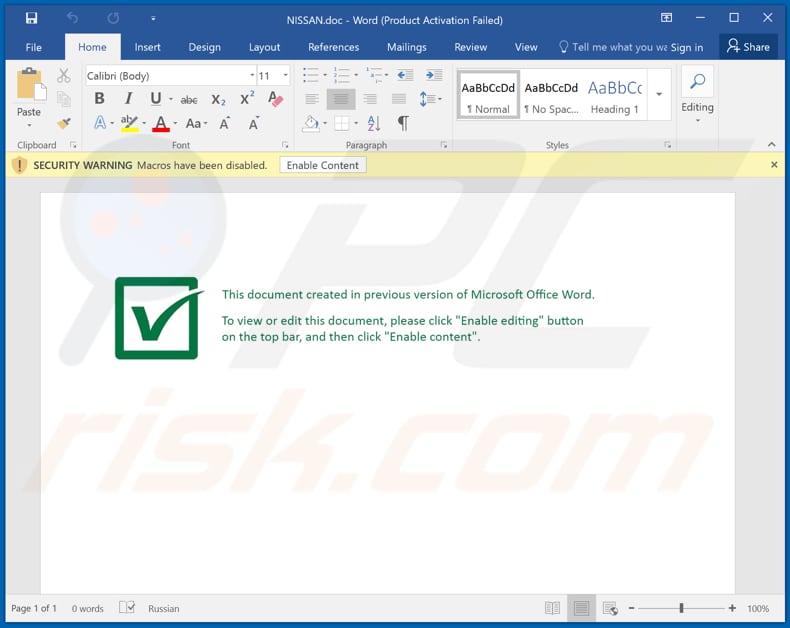
Kolejny załącznik dystrybuujący Valak ("files 04.28.2020.doc"):
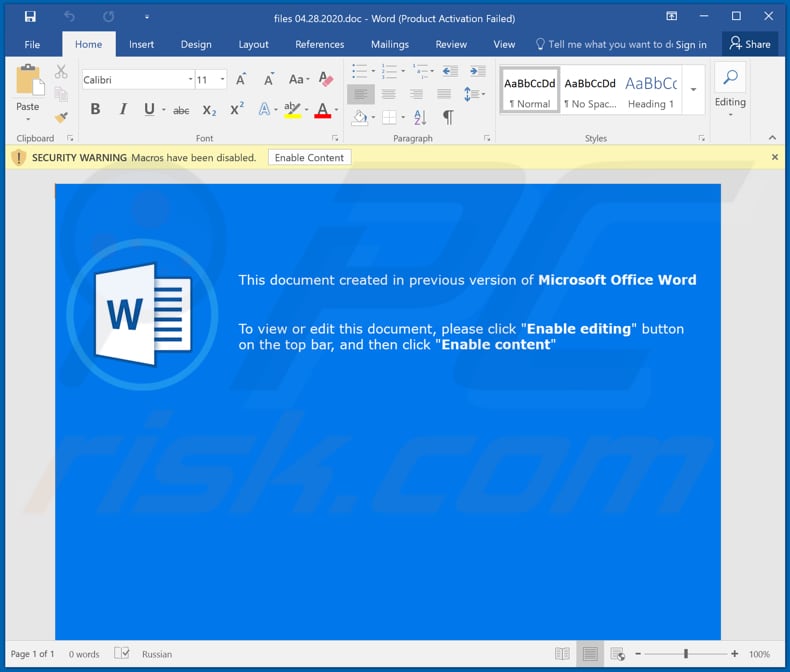
Złośliwy proces Valak uruchomiony w Menedżerze Zadań jako "Treedid Evenin" (jego nazwa może się różnić):
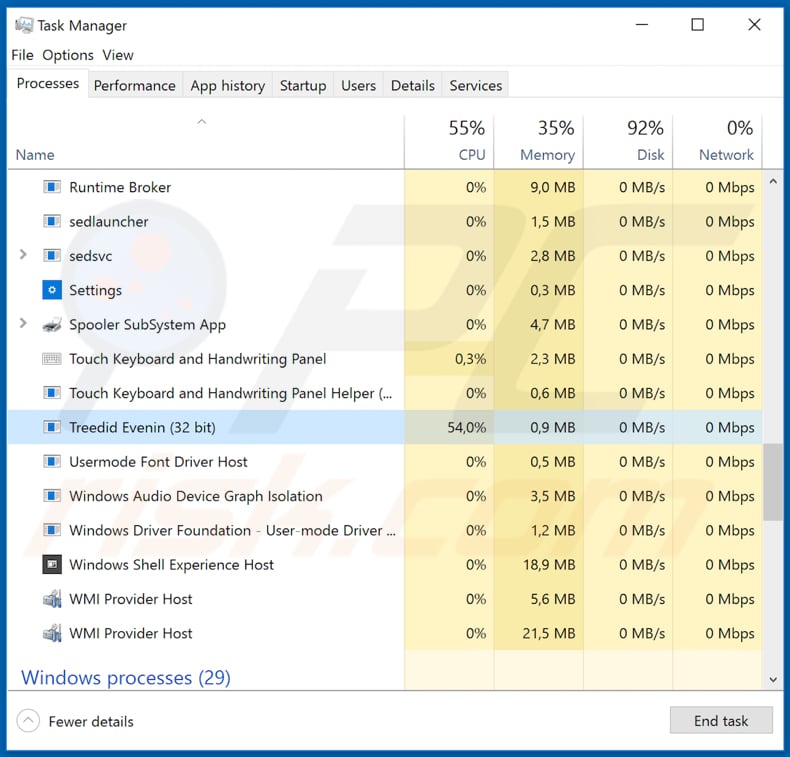
Natychmiastowe automatyczne usunięcie malware:
Ręczne usuwanie zagrożenia może być długim i skomplikowanym procesem, który wymaga zaawansowanych umiejętności obsługi komputera. Combo Cleaner to profesjonalne narzędzie do automatycznego usuwania malware, które jest zalecane do pozbycia się złośliwego oprogramowania. Pobierz je, klikając poniższy przycisk:
POBIERZ Combo CleanerPobierając jakiekolwiek oprogramowanie wyszczególnione na tej stronie zgadzasz się z naszą Polityką prywatności oraz Regulaminem. Aby korzystać z w pełni funkcjonalnego produktu, musisz kupić licencję na Combo Cleaner. Dostępny jest 7-dniowy bezpłatny okres próbny. Combo Cleaner jest własnością i jest zarządzane przez RCS LT, spółkę macierzystą PCRisk.
Szybkie menu:
- Czym jest Valak?
- KROK 1. Manualne usuwanie malware Valak.
- KROK 2. Sprawdź, czy twój komputer jest czysty.
Jak manualnie usunąć malware?
Ręczne usuwanie malware jest skomplikowanym zadaniem. Zwykle lepiej jest pozwolić programom antywirusowym lub anty-malware zrobić to automatycznie. Aby usunąć to malware zalecamy użycie Combo Cleaner Antivirus dla Windows. Jeśli chcesz manualnie usunąć malware, pierwszym krokiem jest zidentyfikowanie jego nazwy. Oto przykład podejrzanego programu uruchomionego na komputerze użytkownika:

Jeśli zaznaczyłeś listę programów uruchomionych na komputerze, na przykład używając menedżera zadań i zidentyfikowałeś program, który wygląda podejrzanie, powinieneś wykonać te kroki:
 Pobierz program o nazwie Autoruns. Pokazuje on automatyczne uruchamianie aplikacji, rejestr i lokalizacje systemów plików:
Pobierz program o nazwie Autoruns. Pokazuje on automatyczne uruchamianie aplikacji, rejestr i lokalizacje systemów plików:

 Uruchom ponownie swój komputer w trybie awaryjnym:
Uruchom ponownie swój komputer w trybie awaryjnym:
Użytkownicy Windows XP i Windows 7: Uruchom swój komputer w Trybie awaryjnym z obsługą sieci: Kliknij przycisk Start, kliknij polecenie Zamknij, kliknij opcję Uruchom ponownie, kliknij przycisk OK. Podczas uruchamiania komputera naciśnij klawisz F8 na klawiaturze tak wiele razy, aż zobaczysz Menu opcji zaawansowanych systemu Windows, a następnie wybierz opcję Tryb awaryjny z obsługą sieci z listy.

Film pokazujący jak uruchomić system Windows 7 w „Trybie awaryjnym z obsługą sieci":
Użytkownicy Windows 8: Przejdź do ekranu startowego Windows 8, wpisz Advanced. W wynikach wyszukiwania wybierz opcję Ustawienia. Kliknij na zaawansowane opcje startowe. W otwartym oknie „Ogólne ustawienia komputera" wybierz Zaawansowane uruchamianie. Kliknij przycisk „Uruchom ponownie teraz". Komputer zostanie ponownie uruchomiony w „Menu zaawansowanych opcji uruchamiania." Kliknij przycisk „Rozwiązywanie problemów", a następnie kliknij przycisk „Opcje zaawansowane". Na ekranie zaawansowanych opcji kliknij „Ustawienia uruchamiania." Kliknij przycisk „Uruchom ponownie". Komputer uruchomi się ponownie do ekranu Ustawienia startowe. Naciśnij „5", aby uruchomić w Trybie awaryjnym z obsługą sieci.

Film pokazujący, jak uruchomić Windows 8 w „Trybie awaryjnym z obsługą sieci":
Użytkownicy Windows 10: Kliknij logo Windows i wybierz ikonę Zasilania. W otwartym menu kliknij „Uruchom ponownie" przytrzymując przycisk „Shift" na klawiaturze. W oknie „Wybierz opcję" kliknij przycisk „Rozwiązywanie problemów", a następnie wybierz opcję „Opcje zaawansowane". W menu zaawansowanych opcji wybierz „Ustawienia uruchamiania" i kliknij przycisk „Uruchom ponownie". W poniższym oknie powinieneś kliknąć przycisk „F5" na klawiaturze. Spowoduje to ponowne uruchomienie systemu operacyjnego w trybie awaryjnym z obsługą sieci.

Film pokazujący jak uruchomić Windows 10 w „Trybie awaryjnym z obsługą sieci":
 Wyodrębnij pobrane archiwum i uruchom plik Autoruns.exe.
Wyodrębnij pobrane archiwum i uruchom plik Autoruns.exe.

 W aplikacji Autoruns kliknij „Opcje" u góry i odznacz opcje „Ukryj puste lokalizacje" i „Ukryj wpisy Windows". Po tej procedurze kliknij ikonę „Odśwież".
W aplikacji Autoruns kliknij „Opcje" u góry i odznacz opcje „Ukryj puste lokalizacje" i „Ukryj wpisy Windows". Po tej procedurze kliknij ikonę „Odśwież".

 Sprawdź listę dostarczoną przez aplikację Autoruns i znajdź plik malware, który chcesz wyeliminować.
Sprawdź listę dostarczoną przez aplikację Autoruns i znajdź plik malware, który chcesz wyeliminować.
Powinieneś zapisać pełną ścieżkę i nazwę. Zauważ, że niektóre malware ukrywa swoje nazwy procesów pod prawidłowymi nazwami procesów systemu Windows. Na tym etapie bardzo ważne jest, aby unikać usuwania plików systemowych. Po zlokalizowaniu podejrzanego programu, który chcesz usunąć, kliknij prawym przyciskiem myszy jego nazwę i wybierz „Usuń".

Po usunięciu malware za pomocą aplikacji Autoruns (zapewnia to, że malware nie uruchomi się automatycznie przy następnym uruchomieniu systemu), należy wyszukać jego nazwę na komputerze. Przed kontynuowaniem należy włączyć ukryte pliki i foldery. Jeśli znajdziesz plik malware, upewnij się, że go usunąłeś.

Uruchom ponownie komputer w normalnym trybie. Wykonanie poniższych czynności powinno pomóc w usunięciu malware z twojego komputera. Należy pamiętać, że ręczne usuwanie zagrożeń wymaga zaawansowanych umiejętności obsługi komputera. Zaleca się pozostawienie usuwania malware programom antywirusowym i zabezpieczającym przed malware. Te kroki mogą nie działać w przypadku zaawansowanych infekcji malware. Jak zawsze lepiej jest uniknąć infekcji, niż później próbować usunąć malware. Aby zapewnić bezpieczeństwo swojego komputera, należy zainstalować najnowsze aktualizacje systemu operacyjnego i korzystać z oprogramowania antywirusowego.
Aby mieć pewność, że twój komputer jest wolny od infekcji malware, zalecamy jego skanowanie za pomocą Combo Cleaner Antivirus dla Windows.
Udostępnij:

Tomas Meskauskas
Ekspert ds. bezpieczeństwa, profesjonalny analityk złośliwego oprogramowania
Jestem pasjonatem bezpieczeństwa komputerowego i technologii. Posiadam ponad 10-letnie doświadczenie w różnych firmach zajmujących się rozwiązywaniem problemów technicznych i bezpieczeństwem Internetu. Od 2010 roku pracuję jako autor i redaktor Pcrisk. Śledź mnie na Twitter i LinkedIn, aby być na bieżąco z najnowszymi zagrożeniami bezpieczeństwa online.
Portal bezpieczeństwa PCrisk jest prowadzony przez firmę RCS LT.
Połączone siły badaczy bezpieczeństwa pomagają edukować użytkowników komputerów na temat najnowszych zagrożeń bezpieczeństwa w Internecie. Więcej informacji o firmie RCS LT.
Nasze poradniki usuwania malware są bezpłatne. Jednak, jeśli chciałbyś nas wspomóc, prosimy o przesłanie nam dotacji.
Przekaż darowiznęPortal bezpieczeństwa PCrisk jest prowadzony przez firmę RCS LT.
Połączone siły badaczy bezpieczeństwa pomagają edukować użytkowników komputerów na temat najnowszych zagrożeń bezpieczeństwa w Internecie. Więcej informacji o firmie RCS LT.
Nasze poradniki usuwania malware są bezpłatne. Jednak, jeśli chciałbyś nas wspomóc, prosimy o przesłanie nam dotacji.
Przekaż darowiznę
▼ Pokaż dyskusję